- האש קינדל הוא אחד הקוראים הפופולריים ביותר בספרים אלקטרוניים שיש שם.
- עם זאת, זה דורש קישוריות למחשב לפעמים, ואנו נפתור בעיות מה לעשות כאשר זה לא אפשרי.
- לקבלת מאמרים נוספים כמו זה שלהלן, עבור אל שלנו סעיף ייעודי ל- Windows 10.
- ניתן לגלות מידע נוסף על השימוש במכשירים ב- Windows על ידי גלישה ב- רכזת Windows 10.

תוכנה זו תתקן שגיאות מחשב נפוצות, תגן עליך מפני אובדן קבצים, תוכנות זדוניות, כשל חומרה ותייעל את המחשב שלך לביצועים מקסימליים. תקן בעיות במחשב והסר וירוסים כעת בשלושה שלבים פשוטים:
- הורד את כלי התיקון למחשב Restoro שמגיע עם טכנולוגיות פטנט (פטנט זמין פה).
- נְקִישָׁה התחל סריקה כדי למצוא בעיות של Windows שעלולות לגרום לבעיות במחשב.
- נְקִישָׁה תיקון הכל כדי לפתור בעיות המשפיעות על אבטחת המחשב וביצועיו
- Restoro הורדה על ידי 0 קוראים החודש.
קינדל פייר הוא טאבלט פופולרי מתוצרת אמזון, ובשל החומרה המוצקה והמחיר המשתלם שלו, המכשיר זכה במהירות לפופולריות רבה.
למרות שקינדל פייר הוא מכשיר נהדר, משתמשים רבים דיווחו כי הטאבלט שלהם אינו מזוהה על ידי חלונות 10אז היום אנו נראה לך כיצד לתקן זאת.
קינדל פייר אינו מוכר על ידי Windows 10, כיצד לתקן זאת?
1. התקן את מנהל ההתקן MTP USB
- ללחוץ מקש Windows + X כדי לפתוח את תפריט Win + X.
- בחר מנהל התקן מהרשימה.

- מתי מנהל התקן נפתח, לך אל נוף ולבדוק הצג מכשירים מוסתרים אוֹפְּצִיָה.

- חפש את אש הקינדל שלך ב מנהל התקן. אם מנהלי ההתקנים שלה לא הותקנו כראוי, אתה צריך לראות את זה כ- מכשיר נייד עם סימן קריאה צהוב לידו.
- לחץ לחיצה ימנית עליו ובחר עדכן את מנהל ההתקן אוֹפְּצִיָה.
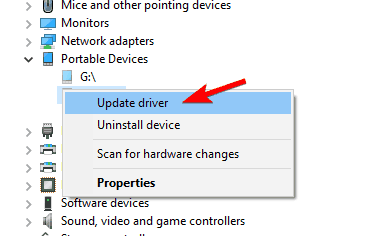
- בחר עיין במחשב שלי אחר תוכנות מנהלי התקנים.
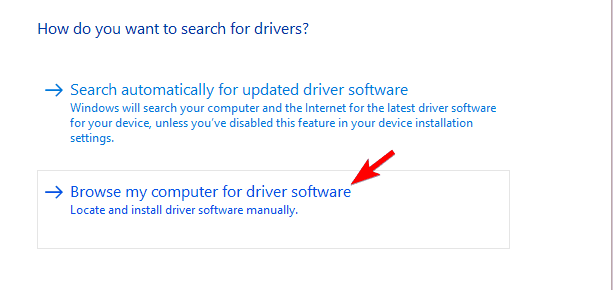
- בחר תן לי לבחור מתוך רשימה של מנהלי התקנים זמינים במחשב שלי.

- בחר מכשירים ניידים ולחץ על הַבָּא.

- בטל את הסימון הראה חומרה תואמת אפשרות ובחר התקן USB MTP. לחץ על הַבָּא להתקנת מנהל ההתקן.
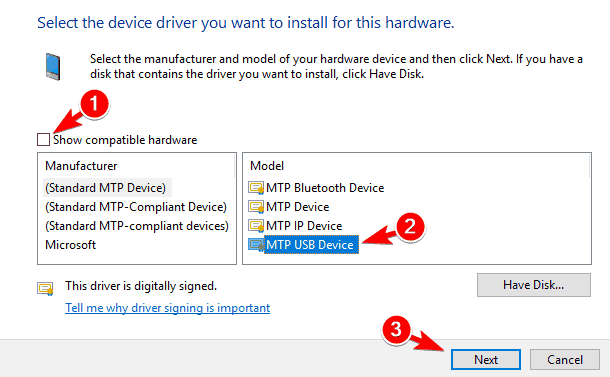
אם מכשיר מסוים אינו מזוהה ב- Windows, סביר להניח שהבעיה היא מנהל התקן חסר. בעיה זו יכולה להתרחש עם טלפונים חכמים וטאבלטים, והיא יכולה להשפיע בקלות גם על קינדל פייר.
כדי לפתור את הבעיה, עליך להתקין את מנהל ההתקן החסר באופן ידני.
לאחר התקנת מנהל ההתקן MTP, המחשב שלך יזהה את Kindle Fire שלך ותוכל להעביר קבצים ללא בעיות.
זכור כי ייתכן שתצטרך לנסות מנהלי התקנים שונים במקרים מסוימים על מנת לפתור בעיה זו.
עדכן מנהלי התקנים כמו מקצוען בכמה צעדים פשוטים המתוארים במאמר זה!
עדכן מנהלי התקנים באופן אוטומטי
על ידי התקנת מנהל התקן באופן ידני אתה יכול לפגוע במערכת שלך בזמן הורדת הגרסה הלא נכונה. על מנת למנוע בעיות מסוג זה, אנו ממליצים לך לעשות זאת באופן אוטומטי באמצעות DriverFix.
כלי זה יעזור לך לא לפגוע במחשב שלך על ידי הורדה והתקנה של גרסאות מנהל התקן שגויות.
לאחר מספר בדיקות, הצוות שלנו הגיע למסקנה שזה הפיתרון האוטומטי ביותר. למטה תוכלו למצוא מדריך מהיר כיצד לעשות זאת.
- הורד והתקן DriverFix
- הפעל אותו ותן לו לבצע סריקה ראשונית של המחשב האישי שלך

- בחר את מנהלי ההתקנים שזקוקים לתיקון

- המתן עד ש- DriverFix יטפל בנהגים המיושנים, השבורים או החסרים שלך

- הפעל מחדש את המחשב כדי שהשינויים ייכנסו לתוקף.

DriverFix
הכלי הקל והנייד הזה יזהה את כל מנהלי ההתקנים החסרים שלך בפני עצמו, ועדכן אותם בהקדם האפשרי.
בקר באתר
2. הורד את הגרסה האחרונה של אפליקציית קינדל

אם ה- Kindle Fire שלך אינו מזוהה על ידי Windows 10, ייתכן שהסיבה לכך היא אפליקציית Kindle שלך. הטאבלט שלך משתמש באפליקציית קינדל להעברת קבצים, ואם יישום זה מיושן אתה עלול להיתקל בבעיות מסוימות.
מספר משתמשים דיווחו כי התקנת הגרסה האחרונה של לְלַבּוֹת לשולחן העבודה שלהם פתר את הבעיה, אז הקפד לנסות את זה.
גם אם יש לך את הגרסה האחרונה של קינדל במחשב שלך, הקפד להתקין אותה מחדש ובדוק אם זה פותר את הבעיה.
3. הגדר את המכשיר שלך להתחבר כמצלמה

לדברי משתמשים, תוכלו לעקוף את הבעיה על ידי חיבור ה- Kindle Fire שלכם כמצלמה. לשם כך, פשוט בחר לחבר את המכשיר שלך כמצלמה מהתפריט הנפתח לאחר חיבור קינדל למחשב האישי.
אם אינך מוצא אפשרות זו בתפריט הנפתח, תוכל לבחור בה על ידי מעבר אל הגדרות> אחסון החלק בטאבלט שלך.
משתמשים אחרים טוענים שאתה יכול לפתור את הבעיה על ידי חיבור ה- Kindle Fire שלך כ- MTP אוֹ יו אס בי התקן. אפשרות זו זמינה גם מה- אִחסוּן או מהתפריט הנפתח, לכן הקפד לנסות זאת.
זכור כי ייתכן שיהיה עליך לעבור בין אפשרויות שונות מספר פעמים לפני ש- Windows יוכל לזהות את המכשיר שלך.
זוהי בעיה נפוצה יחסית עם דְמוּי אָדָם בהתקנים ב- Windows, לעומת זאת, זה לא פיתרון קבוע, ולכן סביר להניח שתצטרך לחזור עליו אם הבעיה מתרחשת שוב.
4. העבר את הקבצים שלך דרך רשת Wi-Fi
אם המחשב האישי שלך אינו מזהה את Kindle Fire, ייתכן שתוכל לפתור את הבעיה על ידי העברת הקבצים שלך וויי - פיי. לשם כך, עליך להשתמש כונן ענן של אמזון ו מנהל קבצים.
יישומים שימושיים אחרים שיכולים לעזור לך בבעיה זו הם שלח לקינדל ו- Wi-Fi Explorer, כך שתרצה לנסות גם אותם.
עם יישומים אלה אתה אמור להיות מסוגל להעביר קבצים ל- Kindle דרך רשת ה- Wi-Fi שלך. עלינו להזכיר שזו רק דרך לעקיפת הבעיה, אך זה עשוי להיות שימושי אם תצטרך להעביר בדחיפות כמה קבצים.
זכור כי חיבור ה- Wi-Fi הוא איטי יותר מ- USB, כך שייקח לך זמן להעביר קבצים גדולים יותר.
5. נסה כבל אחר

אם ה- Kindle שלך אינו מזוהה על ידי Windows, ייתכן שהסיבה לכך היא הכבל שלך. לפעמים הכבל שלך עשוי להפסיק לעבוד בגלל נזק או מסיבה אחרת, ואם זה המקרה כדאי להחליף אותו.
לאחר החלפת הכבל, בדוק אם Windows מזהה את הקינדל שלך.
לדברי המשתמשים, הם נאלצו לנסות כמה כבלים מסוג USB לפני שהם מצאו את זה שעובד עבורם. חלק מהמשתמשים מציעים גם להשתמש בכבל שאינו אמזון, לכן הקפד לנסות זאת.
פתרון זה עובד ברוב המקרים, אך ייתכן שיידרשו ניסוי וטעייה לפני שתמצא את הכבל שמתאים למכשיר שלך.
מחפש את כבלי הארכת USB-C הטובים ביותר? הנה הבחירות המובילות שלנו.
6. חבר את קינדל למחשב והפעל אותו מחדש

לדברי משתמשים, ייתכן שתוכל לתקן בעיה זו פשוט על ידי חיבור קינדל למחשב האישי והפעלתו מחדש מספר פעמים. לשם כך, בצע את הצעדים הבאים:
- חבר את קינדל למחשב האישי.
- בזמן שקינדל מחובר, הפעל אותו מחדש.
- אם הכל תקין, תשמע צליל חיבור. אם לא, חזור על השלבים הקודמים כמה פעמים עד שתשמע את צליל החיבור.
- לאחר ששמע את צליל החיבור, הזן את קוד ה- PIN שלך ב- Kindle. ייתכן שתקבל הודעה המציינת מטען בעל יכולת נמוכה. אם כן, פשוט התעלם מההודעה.
- עכשיו לך אל מחשב זה ואתה אמור להיות מסוגל למצוא את כונן האש ליד התמונות שלי אוֹ המוסיקה שלי.
לדברי המשתמשים, קינדל מוכרת על ידי המחשב האישי שלהם רק אם היא טעונה בקיבולת נמוכה. כנראה שיש באג שגורם לבעיה זו, אך יש לתקן אותו באחד העדכונים העתידיים.
7. כבה את שני המכשירים והשתמש בקליבר להעברת קבצים

לדברי משתמשים, ייתכן שתוכל לעקוף בעיה זו פשוט באמצעות Caliber להעברת הקבצים שלך. לשם כך, בצע את הפעולות הבאות:
- כבה את המחשב ואת קינדל ונתק את כל הכבלים.
- הפעל שוב את המחשב האישי שלך.
- כעת פתח את קליבר וחבר את הקינדל למחשב האישי.
- הפעל את הקינדל.
לאחר שעשית זאת, המחשב אמור לזהות את המכשיר שלך ותוכל להעביר קבצים ללא בעיות.
8. חבר את המכשיר ליציאת USB אחרת

משתמשים רבים דיווחו כי קינדל שלהם לא זוהה כשהם מחוברים ליציאת USB 3.0. תקן USB 3.0 הוא חדש יחסית, ולחלק מהתקנים ישנים יותר אין את היכולות הדרושות לעבוד איתו.
אם אתה משתמש ביציאת USB 3.0, נסה לחבר את קינדל ליציאת USB 2.0 במקום זאת. מספר משתמשים דיווחו כי שימוש ביציאת USB 2.0 פתר את הבעיה עבורם, לכן הקפד לנסות זאת.
הפעל סריקת מערכת כדי לגלות שגיאות אפשריות

הורד את Restoro
כלי לתיקון מחשב

נְקִישָׁה התחל סריקה כדי למצוא בעיות ב- Windows.

נְקִישָׁה תיקון הכל כדי לפתור בעיות עם טכנולוגיות פטנט.
הפעל סריקת מחשב באמצעות כלי התיקון Restoro כדי למצוא שגיאות הגורמות לבעיות אבטחה ולהאטות. לאחר השלמת הסריקה, תהליך התיקון יחליף קבצים פגומים בקבצי ורכיבי Windows חדשים.
מצד שני, מספר משתמשים דיווחו כי קינדל שלהם זוהה רק כשהם מחוברים ליציאת USB 3.0.
עלינו להזכיר שפתרון זה לא תמיד מוצלח, לכן ייתכן שתצטרך לחזור עליו מספר פעמים לפני שהמכשיר שלך מזוהה על ידי Windows.
זה לא פיתרון קבוע, כך שתצטרך לחזור עליו אם הבעיה תופיע שוב.
9. התקן מחדש את מנהלי ההתקנים
אם התקן USB מסוים אינו מזוהה על ידי Windows, הבעיה הנפוצה עשויה להיות מנהלי ההתקן שלך. כדי לתקן את זה ובעיות רבות אחרות, עליך להתקין מחדש את מנהלי ההתקן שלך.
זה פשוט יחסית, ואתה יכול לעשות זאת על ידי ביצוע השלבים הבאים:
- לִפְתוֹחַ מנהל התקן ואתר את קינדל שלך. אם אתה לא מוצא את זה, ייתכן שיהיה עליך להפעיל הצג מכשירים מוסתרים אוֹפְּצִיָה. לקבלת הוראות נוספות כיצד לעשות זאת, בדוק פתרון 1.
- לאחר שתאתר את המכשיר שלך, לחץ עליו לחיצה ימנית ובחר עדכן את מנהל ההתקן.
- בחר עיין במחשב שלי אחר תוכנות מנהלי התקנים.
- להיכנס C: / Windows / WinSxS ב חפש נהגים במיקום זה שדה ובדוק כלול תיקיות משנה אוֹפְּצִיָה. נְקִישָׁה הַבָּא להמשיך.

- כעת Windows תסרוק את התיקיה ותתקין את מנהלי ההתקנים הדרושים.
לאחר התקנת מנהלי ההתקנים הנדרשים, הבעיה עם קינדל אמורה להיעלם.
לא ניתן להתקין מנהלי התקנים? עיין במדריך זה ופתור את הבעיה במהירות.
10. התקן מחדש את מנהל ההתקן של קינדל
- ודא שה- Kindle שלך מחובר למחשב האישי.
- עכשיו נווט אל מנהל התקן.
- אתר את קינדל ברשימה, לחץ עליה לחיצה ימנית ובחר הסר התקנה של המכשיר.

- הודעת אזהרה תופיע. לחץ על הסר התקנה כדי להסיר את הנהג.
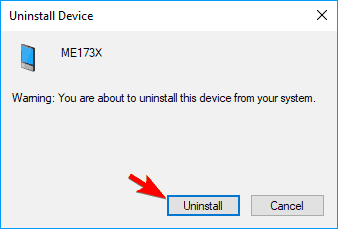
- לאחר הסרת מנהל ההתקן, נתק את כבל ה- USB וחבר אותו שוב.
- כעת Windows יתקין את מנהלי ההתקנים הדרושים.
לאחר ההתקנה מחדש של מנהל ההתקן של קינדל, יש לתקן את כל הבעיות עם קינדל פייר.
לפעמים תקלה מסוימת עם מנהלי התקנים עלולה לגרום ללא זיהוי של המכשיר שלך על ידי Windows 10. עם זאת, תוכל לפתור בעיה זו בקלות על ידי התקנה מחדש של מנהלי ההתקן שלך.
בנוסף למנהל ההתקן של קינדל, חלק מהמשתמשים מציעים להתקין מחדש התקן USB לאחסון בנפח גדול.
מכשיר זה נמצא ב בקרי אוטובוסים סידוריים אוניברסליים סעיף, אך לפני שתוכל למצוא אותו עליך לחשוף מכשירים מוסתרים.
לאחר שתסיר את מנהל ההתקן, עליך לנתק את הקינדל ולהפעיל מחדש את המחשב ואת קינדל. לאחר ששני המכשירים יופעלו מחדש, חבר אותם וה- Kindle שלך יזוהה.
11. שלח קובץ כקובץ מצורף לדוא"ל

זה רק דרך לעקיפת הבעיה, אבל זה יכול להיות שימושי אם אתה צריך להעביר בדחיפות כמה קבצים. לדברי משתמשים, אתה יכול לשלוח את הקבצים הדרושים לקינדל שלך כקובץ מצורף לדוא"ל על מנת לעקוף בעיה זו.
זו דרך לעקיפת הבעיה הפשוטה שעשויה להועיל, אך היא אינה מתאימה אם עליך להעביר קבצים גדולים יותר.
לא ניתן לשלוח קבצים מצורפים לדוא"ל באפליקציית Windows Mail? עיין במדריך זה כדי לפתור את הבעיה!
12. הזן את קוד ה- PIN של קינדל

משתמשים רבים משתמשים בקוד PIN כדי להגן על המכשירים שלהם מפני גישה לא מורשית. עם זאת, לפעמים ה- PIN שלך יכול לגרום לקינדל להיות בלתי מוכר על ידי המחשב האישי.
כדי למנוע בעיה זו, הקפד להזין את קוד ה- PIN שלך לאחר שתחבר את קינדל למחשב האישי. לאחר שתעשה זאת, המכשיר יזוהה ותוכל להעביר קבצים ללא בעיות.
13. נסה להפעיל ולכבות את המחשב בזמן ש- Kindle מחובר

דרך נוספת לפתור בעיה זו היא פשוט לחבר את קינדל למחשב האישי ואז לכבות את המחשב. לאחר שהמחשב נכבה, המתן מספר שניות והפעל אותו שוב.
ברגע שהמחשב שלך מופעל, יש לזהות את קינדל שלך. זה לא הפיתרון הכי אמין, אז אולי תצטרך לחזור עליו כמה פעמים לפני ש- Windows יזהה את קינדל שלך.
14. הפעל את הקובץ wpdmtp.inf
- לִפְתוֹחַ סייר קבצים וללכת ל C: / WindowsINF מַדרִיך.
- לְאַתֵר wpdmtp.inf, לחץ עליו לחיצה ימנית ובחר להתקין מהתפריט.
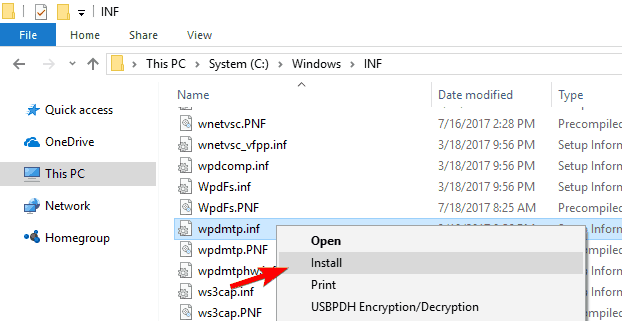
לאחר ההתקנה, אתה אמור להיות מסוגל להשתמש ב- Kindle עם המחשב האישי שלך ללא בעיות.
15. עדכן את הקושחה של קינדל

לדברי משתמשים, ייתכן שתוכל לפתור בעיה זו על ידי עדכון הקושחה של קינדל. לעתים קרובות עדכון הקושחה פותר בעיות תאימות, ואם ה- Kindle שלך אינו מזוהה על ידי Windows 10, עדכון הקושחה עשוי לתקן זאת.
עלינו להזהיר אותך כי עדכון הקושחה הוא הליך מתקדם, ואם אינך מעדכן את הקושחה שלך כראוי או אם אתה מתקין עדכון שגוי, אתה עלול לגרום נזק בלתי הפיך לקינדל שלך.
אם תחליט לעדכן את הקושחה היה זהיר במיוחד וזכור כי אתה מעדכן אותה על אחריותך בלבד.
16. אפשר ADB ב- Kindle שלך
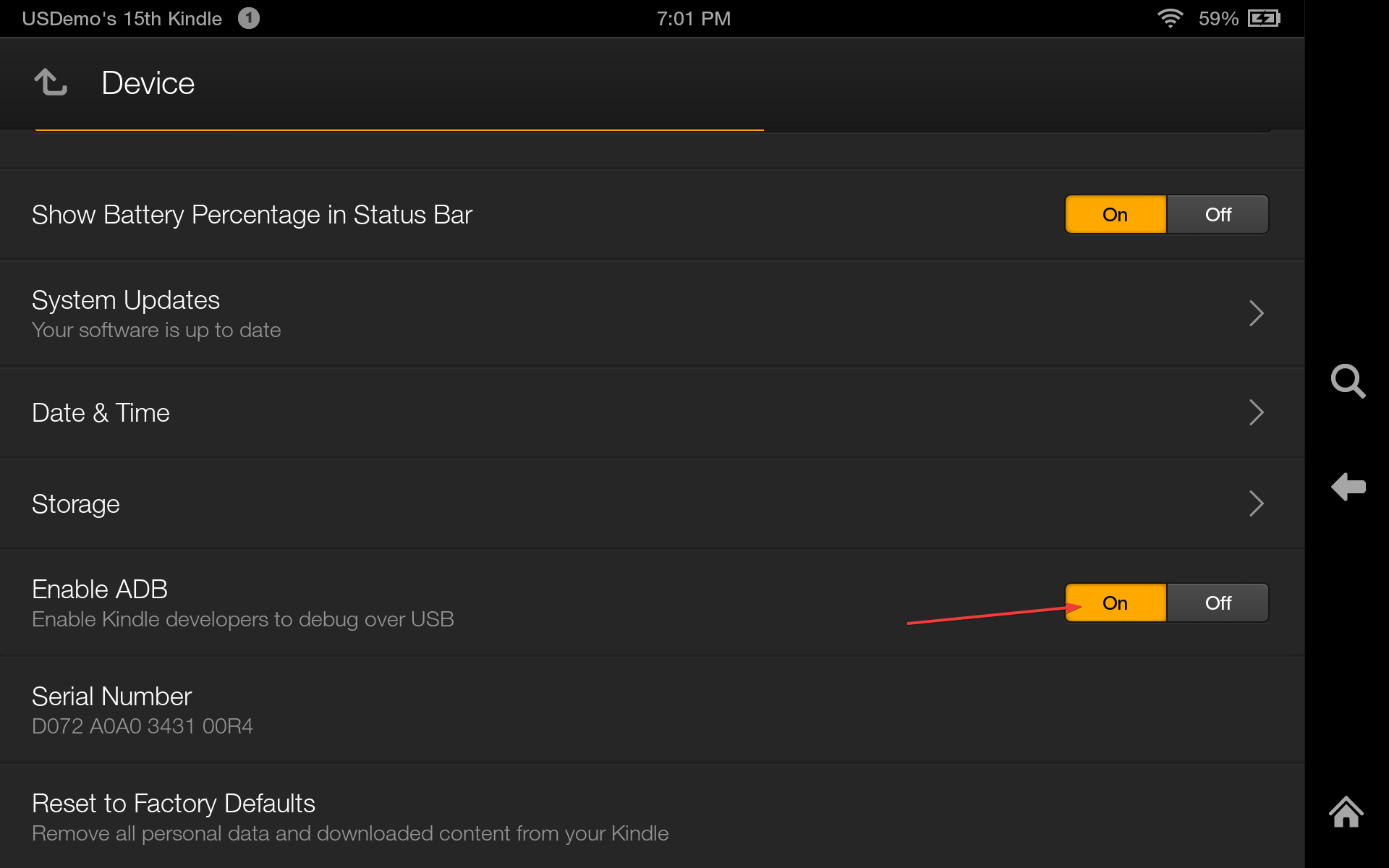
לדברי משתמשים, ייתכן שתוכל לפתור בעיה זו על ידי הפעלת ADB ב- Kindle Fire שלך. כדי לפתור בעיה זו, פשוט נווט אל הגדרות> מכשיר ולהדליק ADB אוֹפְּצִיָה.
מצד שני, יש משתמשים שטוענים ש- ADB היא הבעיה, אז אם אתה משתמש בה, נסה לכבות אותה ולבדוק אם זה פותר את הבעיה. לאחר שתעשה זאת, המחשב האישי שלך יוכל לזהות את קינדל ללא בעיות.
17. השתמש ברכזת USB

לדברי משתמשים, ייתכן שתוכל לעקוף בעיה זו פשוט באמצעות רכזת USB. רכזות USB שימושיות אם יש לך מספר התקני USB אך לא מספיק יציאות במחשב שלך.
מעטים מהמשתמשים שטוענים כי השימוש ברכזת ה- USB לחיבור קינדל שלהם למחשב פותר את הבעיה, לכן כדאי לנסות זאת כפתרון דרך.
רוצה את רכזת ה- USB הטובה ביותר? כמובן שאתה כן! הנה הבחירות המובילות שלנו.
18. השאר את הקינדל שלך מחובר למספר דקות
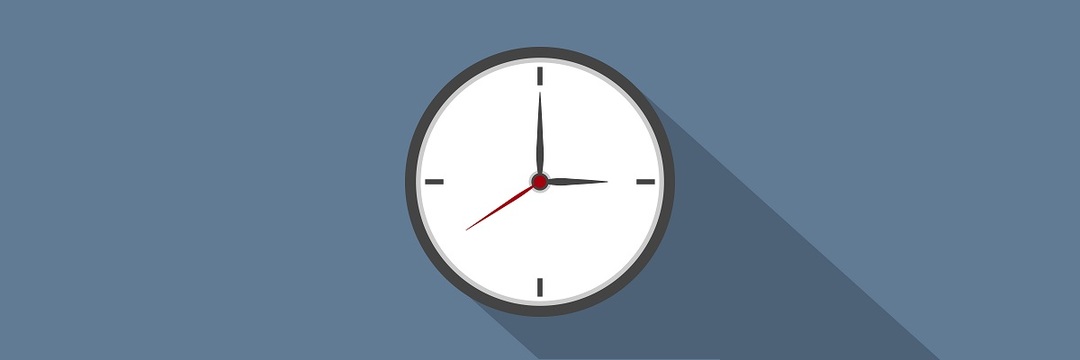
כמה משתמשים דיווחו שהם פתרו את הבעיה פשוט על ידי השארת קינדל שלהם מחובר למחשב האישי.
לדבריהם, המכשיר לא זוהה במקור, אך לאחר שהותיר אותו מחובר למשך כמה דקות, Windows הצליח לזהות אותו.
זהו פיתרון יוצא דופן, אך עדיין כדאי לנסות זאת.
19. בדוק אם המכשיר שלך נמצא ברשימת ההתעלמות בקליבר

לדברי משתמשים, במקרים מסוימים המכשיר שלך עשוי להיות ברשימת ההתעלמות בקליבר וזה יכול למנוע מ- Windows לזהות אותו.
כדי לפתור את הבעיה, עליך לפתוח את קליבר ולבדוק אם קינדל שלך נמצא ברשימת ההתעלמות. אם כן, הקפד להסיר אותו והבעיה צריכה להיפתר.
Kindle Fire הוא מכשיר נהדר, אך כפי שאתה יכול לראות בעיות מסוימות איתו עלולות להתרחש ב- Windows 10. אם המכשיר שלך אינו מזוהה במחשב Windows 10, הקפד לנסות את אחד הפתרונות ממאמר זה.
 עדיין יש לך בעיות?תקן אותם בעזרת הכלי הזה:
עדיין יש לך בעיות?תקן אותם בעזרת הכלי הזה:
- הורד את כלי התיקון למחשב זה דורג נהדר ב- TrustPilot.com (ההורדה מתחילה בעמוד זה).
- נְקִישָׁה התחל סריקה כדי למצוא בעיות של Windows שעלולות לגרום לבעיות במחשב.
- נְקִישָׁה תיקון הכל כדי לפתור בעיות עם טכנולוגיות פטנט (הנחה בלעדית לקוראים שלנו).
Restoro הורדה על ידי 0 קוראים החודש.



